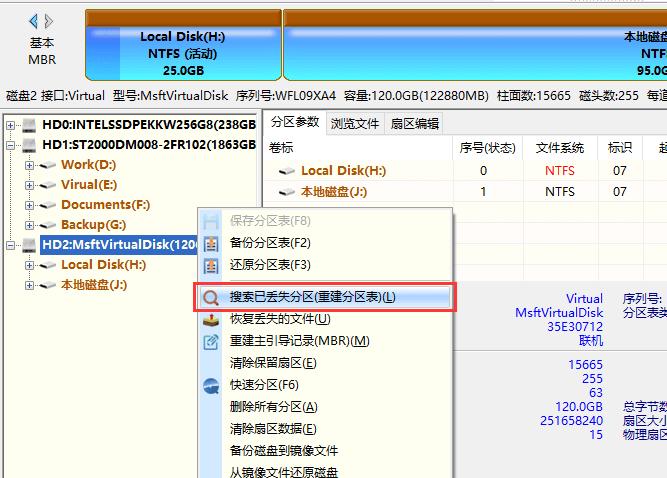win7分区后想还原的方法有使用磁盘管理工具、使用第三方软件、使用系统还原点等。在使用Windows 7操作系统的过程中,用户有时会根据自己的需求对硬盘进行分区,以便更好地管理文件、程序和系统。但随着时间的推移,可能会遇到一些问题,如需要还原原始状态、合并分区或恢复丢失的数据等。
一、分区的基本概念
分区是指将一个物理硬盘划分为多个逻辑驱动器的过程。每个逻辑驱动器都可以单独管理文件和程序。 Windows 7允许用户通过操作系统自带的分区工具或第三方软件进行分区。
二、为什么需要还原分区
用户可能因为以下原因想要还原分区:
1.
合并分区:多个分区可能导致存储不够,合并后可以增加某个特定盘符的空间。
2.
数据安全:在进行操作如重装系统时,用户可能希望将数据还原到之前的状态。
3.
系统恢复:硬盘分区后可能导致系统不稳定,用户希望恢复原有的系统状态。
4.
误操作:不小心对分区进行了错误的管理。
三、如何进行还原
根据不同的需求,下面列举了几种常见的还原方法:
|
方法 |
适用情况 |
注意事项 |
|
使用磁盘管理工具 |
合并分区、调整分区大小 |
注意备份数据,以防意外丢失 |
|
使用第三方软件 |
更复杂的分区管理及恢复需求 |
下载可信赖的软件,确保无广告、无病毒 |
|
使用系统还原点 |
恢复系统到某个特定时间点 |
系统还原仅影响系统文件,不影响个人文件及应用程序 |
|
恢复出厂设置 |
恢复系统至最初状态 |
该过程清除所有用户数据,务必提前备份重要文件 |
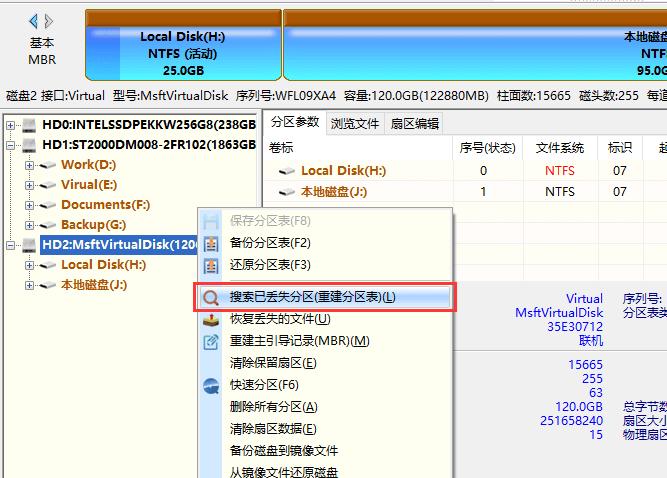
四、使用磁盘管理工具
Windows 7自带的磁盘管理工具可以方便地进行分区的合并与调整,以下是步骤:
1.
打开磁盘管理:右击“计算机”,选择“管理”。在左边选择“磁盘管理”。
2.
备份数据:在合并分区之前,请确保备份所有需要的数据。
3.
删除要合并的分区:找到要合并的分区,右击,选择“删除卷”。注意:这一操作会清除该分区内的所有数据。
4.
合并分区:右击主分区,选择“扩展卷”。按照向导步骤完成。
五、使用第三方软件
如果需要进行更复杂的操作,使用第三方分区管理工具,如EaseUS Partition Master、MiniTool Partition Wizard等,可以更方便地管理分区。步骤大致如下:
1.
下载并安装软件;
2.
打开软件,查看磁盘情况;
3.
选择要调整的分区,进行合并或调整;
4.
确认操作并应用更改。
六、使用系统还原点
系统还原功能可以帮助用户恢复到某个特定时间点,而不影响个人文件。步骤:
1.
打开系统还原:右击“计算机”,选择“属性”。点击左侧的“系统保护”,选择“系统还原”。
2.
选择还原点:按照向导选择需要还原的日期和时间。
3.
确认并还原:确认选择后,系统会重启并恢复到所选状态。
七、恢复出厂设置
如果需要彻底重置系统,可以选择恢复出厂设置。这一操作会清除所有数据,因此务必做好备份。
1.
访问系统恢复:在“计算机”界面,找到“恢复”选项,运行恢复程序。
2.
选择恢复选项,遵照提示完成。
八、注意事项及总结
在对分区进行还原的过程中,用户需特别注意备份数据,避免数据丢失。恢复分区或临时改变磁盘结构可能导致无法预知的问题,因此每次操作前都要确保重要数据的安全。同时,在选择使用第三方工具时,应选择知名软件并下载最新版本,以确保安全。
|
注意事项 |
建议 |
|
数据备份 |
在任何分区管理之前,务必备份重要数据。 |
|
使用可信工具 |
选择知名、安全的方法来操作分区。 |
|
了解恢复过程 |
在恢复过程中,请提前了解会发生哪些变化。 |
|
性能影响 |
溢出或错误的分区可能会影响系统性能,及时检查。 |